As gevolg van die onbeskikbaarheid van "eienaarskap", wat lei totToegang teikenvouer geweier Probleem, en sommige toestemmings word vereis om hierdie bewerking uit te voer.
"Eiendom" beteken dat die gids of lêer in 'n ander gebruikersrekening is en nie gewysig kan word nie, selfs al verskyn dit in jou rekening.In hierdie geval kan eienaarskapoordrag die probleem oplos.
In 'n multi-gebruiker rekening stelsel, hierdie probleem is gewoonlik baie algemeen.Sodra eienaarskap na die gekose lêer of gids oorgedra is, kan dit maklik verkry word om take te verander of uit te voer soos vereis.
As die eienaar nie die administrateur toegang tot lêers en vouers gee nie, slaag Windows daarin om spesiale voorregte aan die administrateur te gee, waar die administrateur alle eienaarskap na homself of 'n ander rekening oordra.Nadat dit gedoen is, kan die nuwe eienaar ander gebruikers toelaat om toegang tot lêers en vouers te verkry.
Administrateurs kan selfs toegang tot vorige eienaars weier deur toegang tot lêers of vouers te verkry.Dit het die reg om een, sommige of alle gebruikersrekeninge toe te laat om toegang tot die inhoud te verkry.
in elk geval,Kom ons kyk na hoe om op te los"Bestemmingsvouertoegang geweier" foutVeelvuldige metodes .
Hoe om die fout reg te stel van toegang tot die bestemmingsgids geweier
Daar is verskeie maniere om hierdie fout op te los.Volg asseblief ons stap-vir-stap-gids om hierdie fout op te los.
Metode 1: Herstel deur lêertoestemmings te verander
U kan die eienaarskap van 'n vouer of lêer wat deur NTFS-toestemmings beskerm word verkry of oordra deur die eenvoudige stappe hieronder te volg om die "teikengidstoegang geweier"-kwessie op te los:
- Meld by Windows aan met 'n administrateurrekening.
- Soek die vouer waarvan jy eienaarskap wil neem.
- Regskliek op die teikengids.
- Klik in die aftrekkieslys Eienskappe.
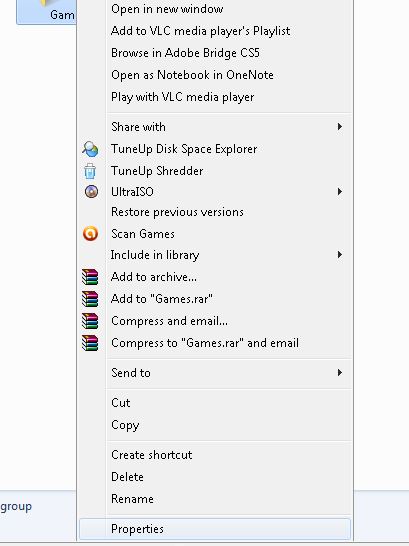
- Van die "Eienskappe"-oortjie van die oopgemaakte gids, gaan na " veiligheid" Tab.
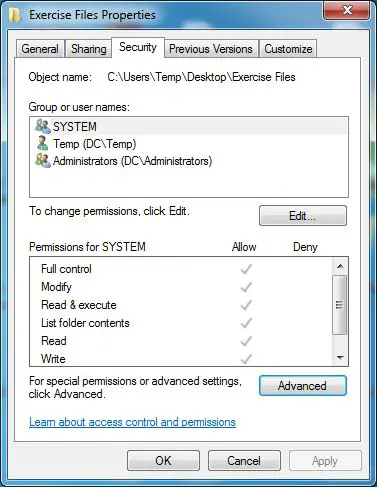
- Klik van onder af gevorderde Opsies.
- Nadat u die boks oopgemaak het, gaan na " Eienaar"Tab.
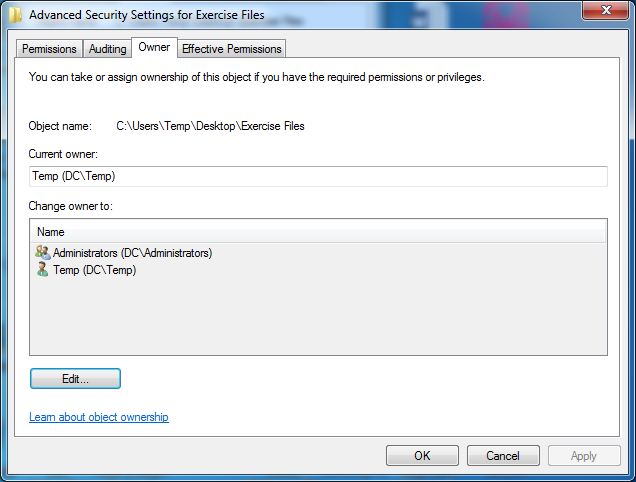
- As jy die eienaar van die geselekteerde vouer moet verander, asseblief Van onder afkies" wysig"Knoppie.
- Nadat u gekies het, klik om te kiesEienaar verander na " LysKies die volledige groep of jou gebruikersrekening .
- Weereens, van die onderkant van die boks, kies " Vervang eienaar van subhouers en voorwerpe"
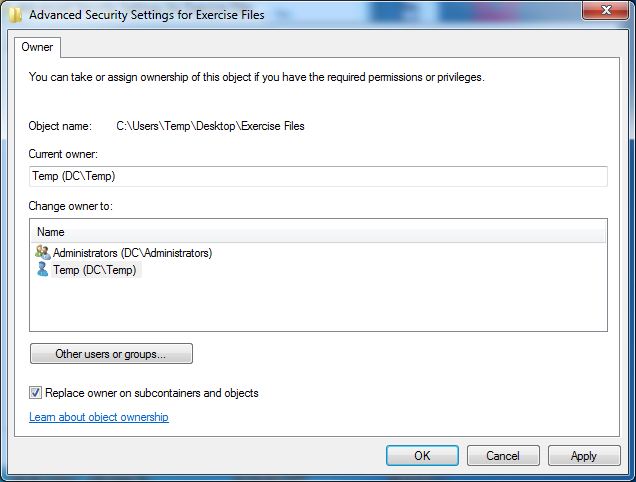
- Klik op bevestig Knoppie en bevestig alle bevestigde bevestigings, en gaan dan voort met die proses.Net so kan jy ook klik Ander gebruikers of groepe Knoppie om ander gebruikers of groepe toe te laat om die eienaars van die geselekteerde vouer te wees.
- Bly asseblief ledig totdat Windows hierdie proses voltooi.
- Later, nadat die eienaarskapproses voltooi is, skuif na Die gidsvan " veiligheid"Tab om toepaslike toestemmings toe te laat.
Metode 2: Deaktiveer sekere dienste
1. Van die begin opsies, soek vir msconfig.
2.Van die vertoonde soekresultatekies Stelselkonfigurasie.in "Stelselkonfigurasie"Dialoog boksvan "Dien"Tab, Klik of klik om die naam te kies "Versteek alle Microsoft-dienste"Merkblokkie, En klik dan of klik " Deaktiveer alles"Knoppie.
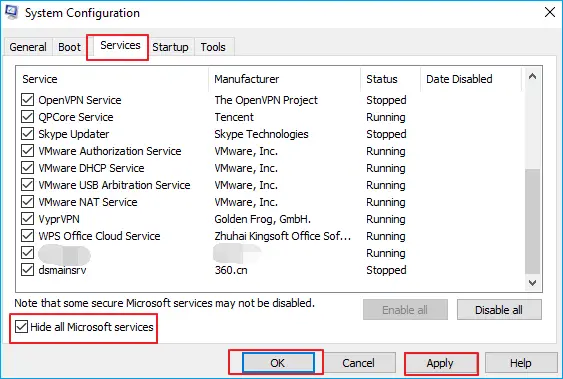
3. In "Stelselkonfigurasie"Dialoog boksvan "begin"Tab, Klik of tik "Maak Taakbestuurder oop".
4.在Taak bestuurdervan "begin"TabOm 'n projek vir elke aanvangsprojek te kies.
5. Klik danDeaktiveer.
6. Maak toe Taak bestuurder.
7. Stoor die veranderinge en herbegin die rekenaar.
Metode 3: Gebruik Chkdsk
Wenk 1. Begin CHKDSK en herstel ontoeganklike aandrywers
- Maak oop Opdragprompt,Tik dan: chkdsk / fc: (jy kan die skyfletter van die ontoeganklike hardeskyf tik in plaas van c);
- persEnter sleutelOm die kontrolemetode te aktiveer
- Wanneer jy klaar is, tik:verlaatEn drukTikBeëindig die proses.
Die bogenoemde metodes sal lêerstelselfoute nagaan en oplos, wat jou kan verhoed om toegang tot die stoortoestel te kry.
Wenk 2. Verander die dryfletter
Regskliek op die ontoeganklike hardeskyf of toestel, en klik dan op " Hernoem" >Skryf 'n nuwe dryfletter vir die ontoeganklike toestel om te kyk of die toestel in hierdie geval oopgemaak kan word.
Metode 4: Gebruik 'n herstelinstrument om lêers te herstel
Wenk 1. Herwin data vanaf 'n ontoeganklike hardeskyf.
1. Begin EaseUS data herstel towenaar.Kies die skyf en die ontoeganklike "Dokumente en instellings"gids.
2. Voer 'n vinnige skandering en dan 'n diep skandering uit om alle verlore lêers en huidige lêers in daardie spesifieke skyf op te spoor.
3. Kies die lêer wat jy wil herstel, en klik danherstel.
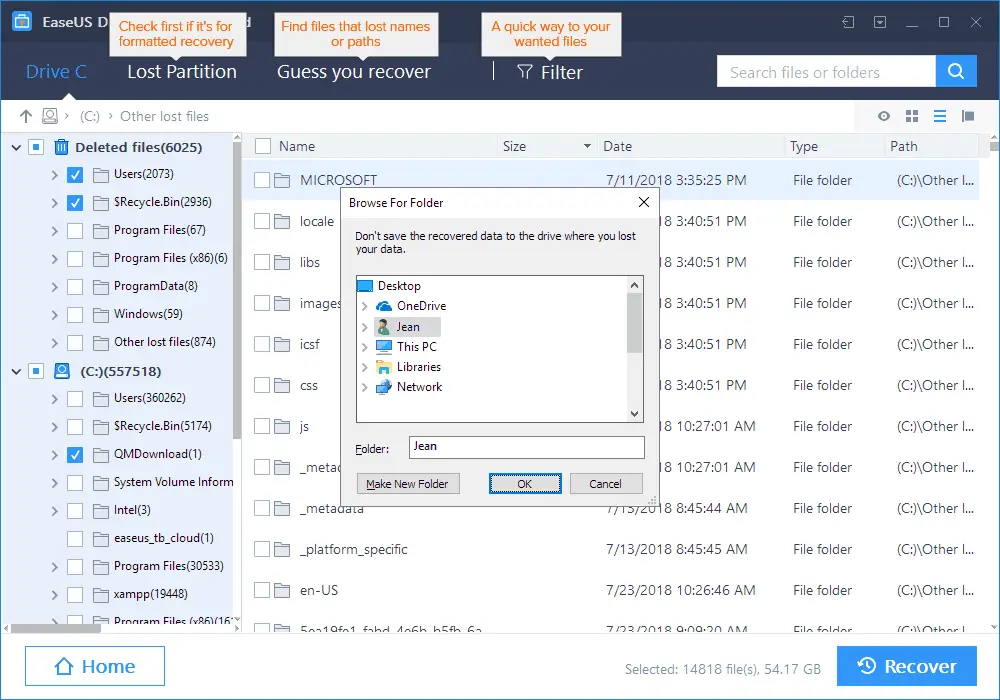
Wenk 2. Formateer die ontoeganklike hardeskyf en stel dit terug na fabrieksinstellings
- Regskliek op die ontoeganklike toestel, wat 'n interne/eksterne hardeskyf, USB- of SD-kaart, ens. kan wees, en klik dan Format.
- Verander die lêerstelsel, etiketnaam, ens. op die ontoeganklike toestel, en klik dan " Begin".
- Klik " Seker" Stel die ontoeganklike toestel terug na fabrieksinstellings en los die "teikengidstoegang geweier"-fout op.


![Hoe om die Windows-weergawe te sien [baie eenvoudig]](https://infoacetech.net/wp-content/uploads/2023/06/Windows%E7%89%88%E6%9C%AC%E6%80%8E%E9%BA%BC%E7%9C%8B-180x100.jpg)


